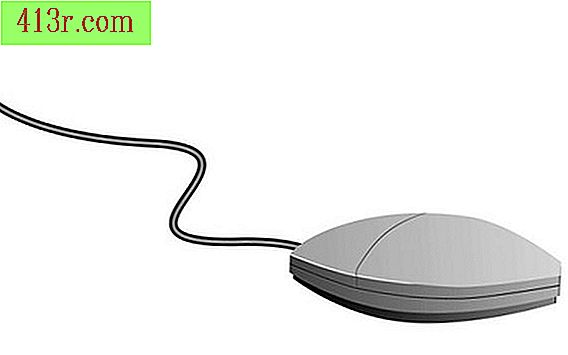Cum se înregistrează sunetul pe un MacBook

Înregistrare simplă a sunetului
Pasul 1
Alegeți "Preferințe sistem", amplasat sub pictograma Apple din partea stângă sus a ecranului.
Pasul 2
Alegeți pictograma "Sunet" din secțiunea "Hardware".
Pasul 3
Alegeți "Microfon intern". Dacă aveți un microfon extern conectat la un port USB, selectați "Linie In" pentru a utiliza respectivul microfon.
Pasul 4
Reglați nivelul volumului de intrare (de obicei, spre mijlocul barei) și utilizați reducerea zgomotului ambiental. Apoi selectați nivelul volumului "Ieșire" (de asemenea, de obicei spre centrul barei de diapozitive). Veți vedea un cursor numit "Volum de intrare" și un panou de afișare de mai jos. Când vorbiți sau faceți un sunet, indicatoarele luminoase ar trebui să ajungă la vârf și să afișeze cât de înalte sunt.
Alegeți o aplicație
Pasul 1
 Salvați imaginea de microfon albastră de Tammy Mobley de la Fotolia.com
Salvați imaginea de microfon albastră de Tammy Mobley de la Fotolia.com Alegeți aplicația GarageBand.
Pasul 2
Alegeți "Fișier", apoi "Proiect nou".
Pasul 3
Alegeți "Voice" ca instrument.
Pasul 4
Alegeți o intrare în caseta din dreapta jos a ecranului. Puteți alege "Microfon încorporat" sau puteți schimba orice alt microfon care poate fi atașat printr-un port USB.
Pasul 5
Selectați o piesă și dați clic pe ea. Alegerile tale vor fi "Bărbați de bază" sau "Femei de bază".
Pasul 6
Faceți clic pe butonul roșu din partea de jos a ecranului. Acum veți înregistra vocea pe piesa de pe ecran. Apăsați butonul "Stop" sau butonul roșu din nou pentru a opri înregistrarea.